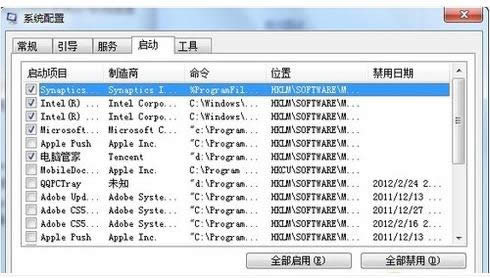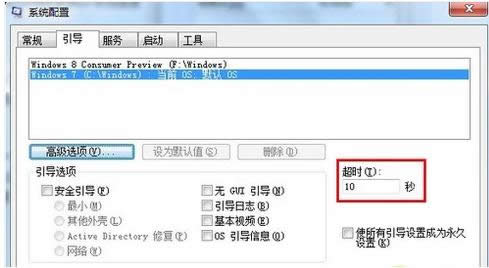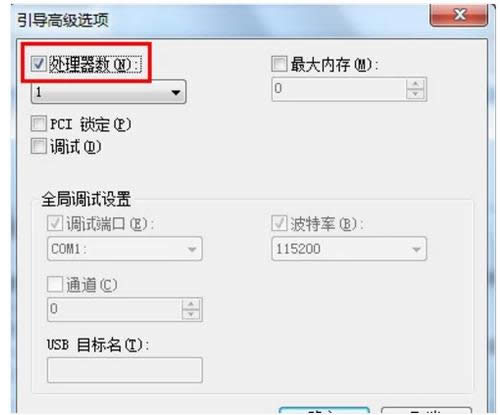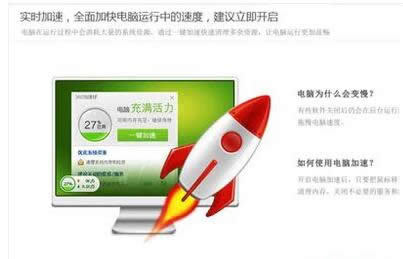怎样提高电脑运行速度,本文教您怎样提高电脑运行速度
发布时间:2019-09-13 文章来源:xp下载站 浏览: 130
|
Windows 7,中文名称视窗7,是由微软公司(Microsoft)开发的操作系统,内核版本号为Windows NT 6.1。Windows 7可供家庭及商业工作环境:笔记本电脑 、平板电脑 、多媒体中心等使用。和同为NT6成员的Windows Vista一脉相承,Windows 7继承了包括Aero风格等多项功能,并且在此基础上增添了些许功能。 电脑使用由于时间的变化,系统都会变得越来越慢,导致系统变慢是有很多的原因的,在系统变慢后,我们应该从哪些方面入手来解决这些问题,那么如何提高电脑运行速度?下面,小编给大家分享提高电脑运行速度的经验。 现在使用电脑的用户越来越多了,而电脑在使用时间长了以后,就会遇到很多的问题,最常见的就是电脑的运行速度变慢了。那么这个时候我们应该怎么提高电脑的运行速度呢?下面,小编给大家带来了提高电脑运行速度的方法。 怎样提高电脑运行速度 减少随机启动项,可以直接在“开始菜单”->“运行”中输入msconfig,在弹出的窗口中切换到“启动”标签,禁用掉那些不需要的启动项目就行,一般我们只运行一个输入法程序和杀毒软件就行了。
提高电脑图解详情-1 减少Win7系统启动显示时间,在“开始菜单”->“运行”中输入msconfig,在弹出的窗口中切换到“引导”标签,右下方会显示启动等待时间,默认是30秒,一般都可以改短一些,比如5秒、10秒等。
提高电脑图解详情-2 选中“高级选项”,又会弹出另一个设置窗口,勾选“处理器数”,在下拉菜单中按照自己的电脑配置进行选择,现在双核比较常见,当然也有4核,8核,就这样确定后重启电脑生效。
速度图解详情-3 在“我的电脑”上点右键-属性-硬件-设备管理器-点击“IDE ATA/ATAPI”选项-双击“次要IDE通道”-高级设置-设备类型,将“自动检测”改为“无”,这样你电脑启动速度将提高三倍以上。
速度图解详情-4 “我的电脑”选择“属性”,在分类视图中选择“高级”――“性能”,此时将弹出“性能选项”窗口,选择“调整为最佳性能。在我的电脑-属性-系统还原-选择在所有驱动器上关闭所有还原。
运行速度图解详情-5 将不要的程序卸载时,应在“控制面板”中的“添加/删除程序”选择确定删除,这才是彻底的删除方法。
提高电脑图解详情-6 以上就是提高电脑运行速度的经验。 Windows 7简化了许多设计,如快速最大化,窗口半屏显示,跳转列表(Jump List),系统故障快速修复等。Windows 7将会让搜索和使用信息更加简单,包括本地、网络和互联网搜索功能,直观的用户体验将更加高级,还会整合自动化应用程序提交和交叉程序数据透明性。 |